Привіт, друзі. Сьогодні поговоримо про те, як змінити логін і пароль сайту на движку WordPress. У попередній статті я описував три способи як відновити забутий пароль. Ці способи ви можете використовувати і для зміни пароля доступу до адмінки.
При установці движка Вордпресс автоматично вам присвоюється ім'я "admin". Багато користувачів так і залишають цей логін постійним, до тих пір поки їх веб-сайт не зламають. Я рекомендую не затягувати зі зміною логіна і пароля на більш складний. Перше що вводять при підборі ключа до вашого ресурсу хакери і програми зломщики є логін "admin".
Рекомендується періодично проводити процедуру зміни даних входу на сайт, щоб ускладнити завдання різного виду нехорошим людям. І звичайно якщо ви передавали свої дані іншим фахівцям для проведення робіт на вашому сайті, обов'язково змініть логін і пароль після закінчення всіх робіт.
Як змінити логін "admin".
Існує багато способів змінити логін. Давайте розглянемо два з них:
Спосіб перший. Змінюємо логін через адмін панель сайту.
Переходимо в адміністративну панель свого сайту. Консоль => Користувачі => Додати нового.
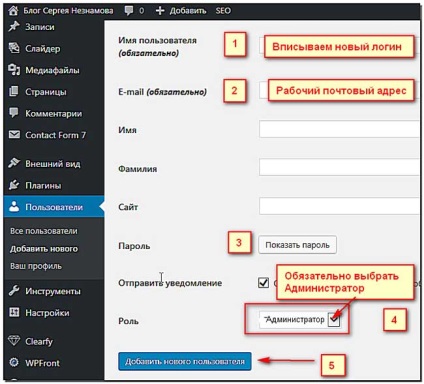
Виходимо з адмін панелі сайту і заходимо на сайт вже під новим логіном і паролем.
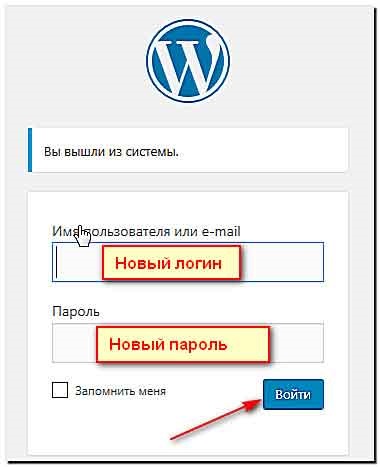
В консолі управління сайтом йдемо: "Користувачі" => "Всі користувачі", знаходимо користувача під ім'ям адмін виділяємо його і натискаємо кнопку "Видалити".
Тепер вам необхідно перевірити, щоб в поле "Зв'язати всі записи" відбивався знову придуманий логін і натискаєте внизу кнопку "підтвердити видалення".
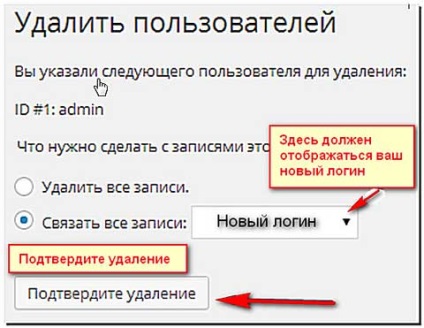
Другий спосіб. Змінюємо логін через базу даних phpMyAdmin.
Зазвичай новачки бояться вносити зміни в своїй базі даних. Нічого страшного, колись треба починати. Навіть якщо щось піде не так, ви завжди зможете виконати відновлення попереднього стану. Як відновити сайт з резервної копії я вже писав тут.
Заходимо в панель управління сайтом на вашому хостингу. Я показую на прикладі свого хостингу "TimeWeb", у вас може трохи відрізнятися, головне знайти вкладку переходу в базу даних "phpMyAdmin".
Якщо у вас на хостингу розміщено кілька сайтів, то вибираємо той, на якому необхідно виконати зміни.
Далі шукаємо таблицю під назвою "wp_users" (1) і кликнемо по ній (2).
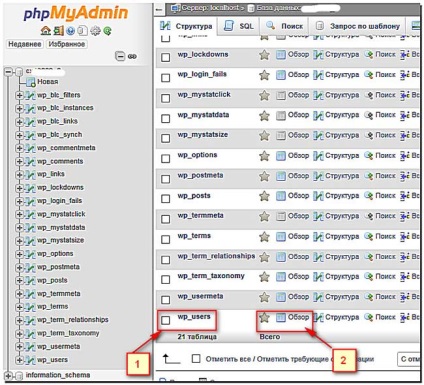
У вікні таблиці "wp_users" знаходимо стовпець "user_login" (2) і рядок "user-nicname" (3). тиснемо іконку у вигляді олівця (змінити) (1). і міняємо в обох рядках "admin" на свій новий логін.
Там же знаходимо рядок "user-pass", тиснемо на олівець і міняємо пароль на новий.
Після внесення змін натискаємо "ОК". Все готово!
Є ще один спосіб зміни логіна через SQL. Як і в попередньому випадку заходите в базу даних через панель управління сайтом на хостингу і вгорі вибираєте вкладку "SQL".
У формі, що з'явилася вставляєте наступний код:
- Замість підказки 'Ваш_новий_логін'- вводите ваш новий придуманий логін.
- Замість підказки 'Іспользуемий_логін'- вводите старий логін який використовується на сайті в даний час (в нашому випадку admin)
- Натискаємо "ОК".
Все готово!
Для тих, кому всі перераховані вище способи зміни логіна і пароля здаються складними, можна спробувати використовувати спеціалізовані плагіни для вирішення цього завдання (наприклад «Username Changer»)
Систематично міняйте логін і пароль входу на сайт, щоб захиститися від злому. Всім всього доброго!